Dlaczego nie ma połączenia internetowego w BlueStacks
Emulator BlueStacks jest narzędziem do pracy z aplikacjami Android. Program ma wygodny interfejs, a nawet niewykwalifikowani użytkownicy mogą z łatwością zrozumieć jego funkcje. Pomimo zalet program ma wysokie wymagania systemowe i często występują różne problemy.
Jednym z najczęstszych problemów jest połączenie z Internetem. Wygląda na to, że wszystko jest poprawnie zainstalowane, ale program daje błąd. Spróbujmy dowiedzieć się, co jest nie tak.
Spis treści
Dlaczego nie ma połączenia z Internetem w programie Blustaks?
Sprawdzanie Internetu
Najpierw należy sprawdzić obecność Internetu bezpośrednio na komputerze. Uruchom przeglądarkę i sprawdź, czy masz dostęp do sieci WWW. Jeśli nie ma internetu, sprawdź ustawienia połączenia, zobacz saldo, skontaktuj się z dostawcą usług internetowych.
Podczas korzystania z Wai-Fi uruchom ponownie router. Czasami jest odłączony i podłączony kablem.
Jeśli problem nie zostanie znaleziony, przejdź do następnego elementu.

Dodawanie procesów BlueStacks do listy wyjątków antywirusowych
Drugą częstą przyczyną tego problemu może być ochrona antywirusowa. Na początek, musisz dodać następujące procesy do Blustax, do listy wyjątków antywirusowych. Obecnie używam Aviry, więc pokażę to na niej.
Wchodzę Avira . Przejdę do sekcji "Skaner systemowy" , po prawej przycisk "Ustawienia" .
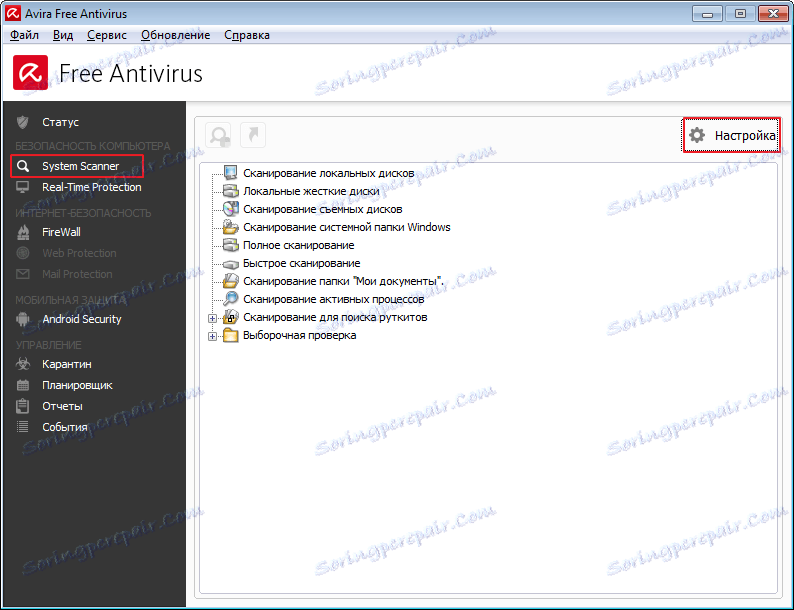
Następnie w drzewie znajduję sekcję "Ochrona w czasie rzeczywistym" i otwieram listę wyjątków. Znajduję tam jeden po drugim wszystkie niezbędne procesy BlueStax.
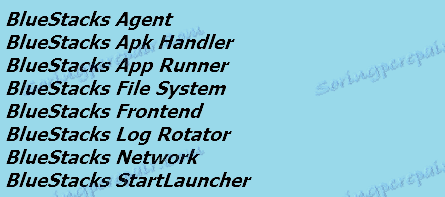
Dodaję do listy. Klikam "Zastosuj" . Lista jest gotowa, teraz musimy ponownie uruchomić BlueStacks.
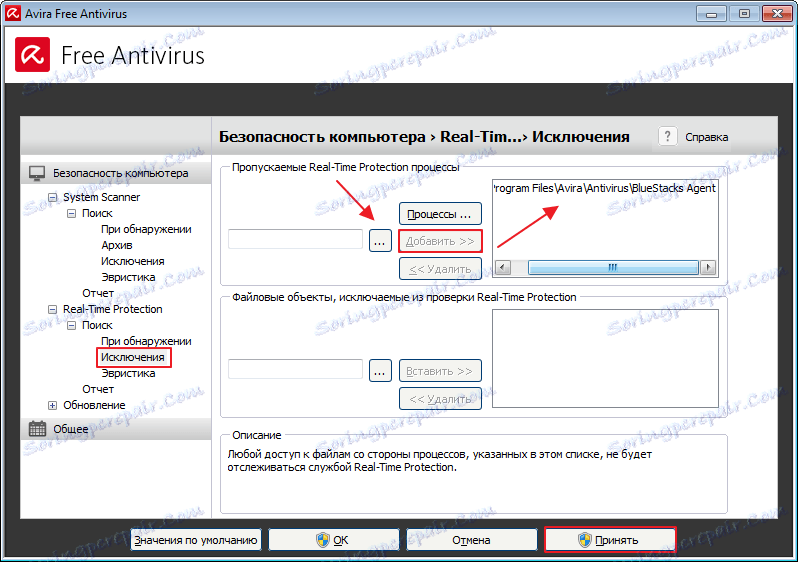
Jeśli problem będzie się powtarzał, całkowicie wyłącz ochronę.

Jeśli problem dotyczył antywirusa, lepiej go zmienić, ponieważ za każdym razem, gdy go wyłączysz, narażasz swój system na wielkie ryzyko.
Jeśli to nie pomogło, kontynuujemy.
Wyłączanie zapory
Teraz wyłącz wbudowany obrońca Windows - Firewall. Może również zakłócać działanie emulatora.
Wpisz "Usługi" na pasku wyszukiwania, znajdź tam usługę Zapora i wyłącz ją. Zrestartuj nasz emulator.
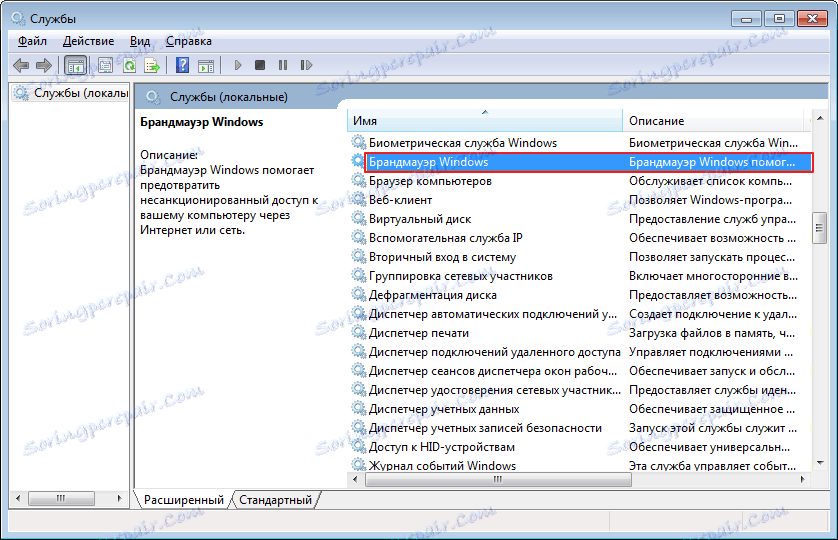
Skontaktuj się z pomocą
Jeśli żadna z porad nie pomogła, najprawdopodobniej jest to w samym programie. Skontaktuj się z pomocą. Możesz to zrobić, przechodząc do sekcji ustawień BlueStacks. Następnie wybierz "Zgłoś problem" . Otworzy się dodatkowe okno. Tutaj wpisz adres e-mail, aby uzyskać opinię, zgłoś istotę problemu. Następnie kliknij "Wyślij" i poczekaj na odpowiedź z dalszymi instrukcjami.

